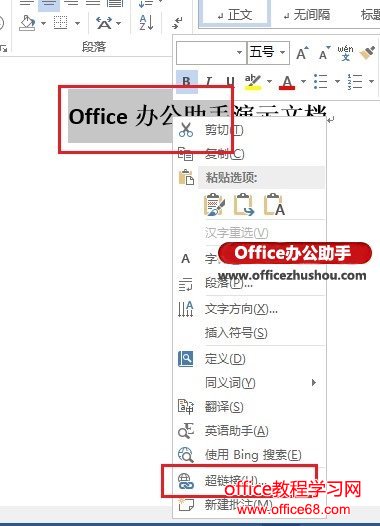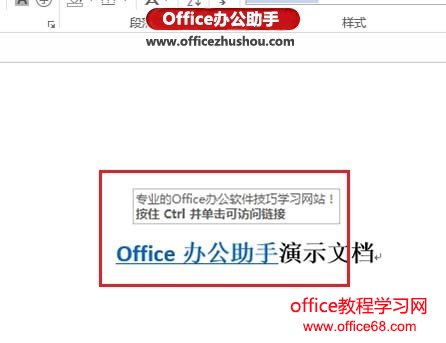|
我们在编辑书写文档时,经常会因为各种各样的需要对一些文字加上超链接,为了让阅读的人更好的了解添加超链接的文字的含义及指向,我们可以用批注的方法给文字添加提示信息,但是一直显示并不美观。本文就以Word 2013为例,讲解了直接利用超链接的里面的屏幕提示功能添加信息提示的方法。 1、鼠标选中文字,单击菜单栏--插入--超链接,或者按快捷键Ctrl+K。
2、在弹出的“插入超链接”的对话框内选择“屏幕提示”按钮。
3、在弹出的设置超链接屏幕提示的对话框内输入屏幕提示文字。
4、确定之后,返回到主页面,鼠标移动到李白两字上,即可看到详细的信息。
|